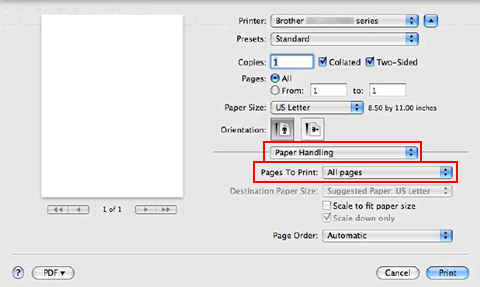DCP-8070D
Часто задаваемые вопросы и устранение неполадок |
Где в драйвере Mac OS X 10.3.x или выше находится настройка автоматической двусторонней печати?
Смотрите инструкции ниже.
Примечание: Окна на вашем Macintosh могут отличаться в зависимости от версии операционной системы.
Для Mac OS X 10.3 - 10.4:
- Откройте окно Print.
(См. инструкции "Изменение настроек драйвера принтера (для Mac OS X)".) - Выберите "Layout" из раскрывающегося меню.
- Для включения двусторонней печати выберите "Long-edged binding" или "Short-edged binding" в поле Two-Sided.
Для отключения двусторонней печати выберите "Off."
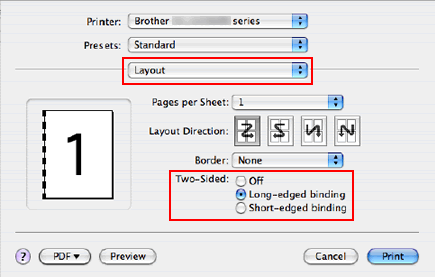
- Выберите "Paper Handling".
- Выберите "All pages" в поле Print и нажмите Print. Теперь можно печатать страницы на обеих сторонах бумаги.

Для Mac OS X 10.5 или выше:
- Откройте окно Print.
(См. инструкции "Изменение настроек драйвера принтера (для Mac OS X)".) - Выберите опцию "Layout" из раскрывающегося меню опций печати.
- Для включения двусторонней печати выберите "Long-edge binding" или "Short-edge binding" в поле Two-Sided. Автоматически включится опция Two-Sided.
Для отключения двусторонней печати выберите "Off."
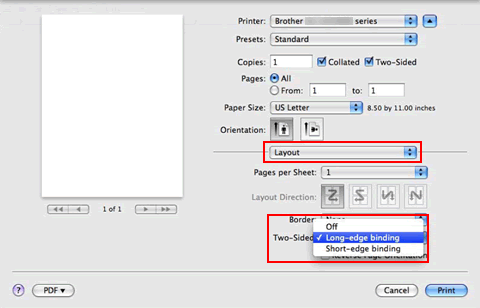
- Выберите "Paper Handling".
- Выберите "All pages" в поле Pages To Print и нажмите Print. Теперь можно печатать страницы на обеих сторонах бумаги.